如何下载安装win7精简版64位
- 分类:Win7 教程 回答于: 2020年12月16日 08:01:09
win7系统的兼容性好,运行稳定,一直以来都受到很多人的青睐。不少小伙伴想给电脑安装win7精简版64位系统,不过不知道如何下载安装win7精简版64位。下面小编给大家分享一个简单易操作的win7精简版64位下载安装教程。
1、首先,可以去网上搜索“雨林木风”,点击进入。

2、在官网内选择纯净版的win7系统下载,纯净版就是win7精简版的系统,里面不包含任何第三方软件,非常干净。
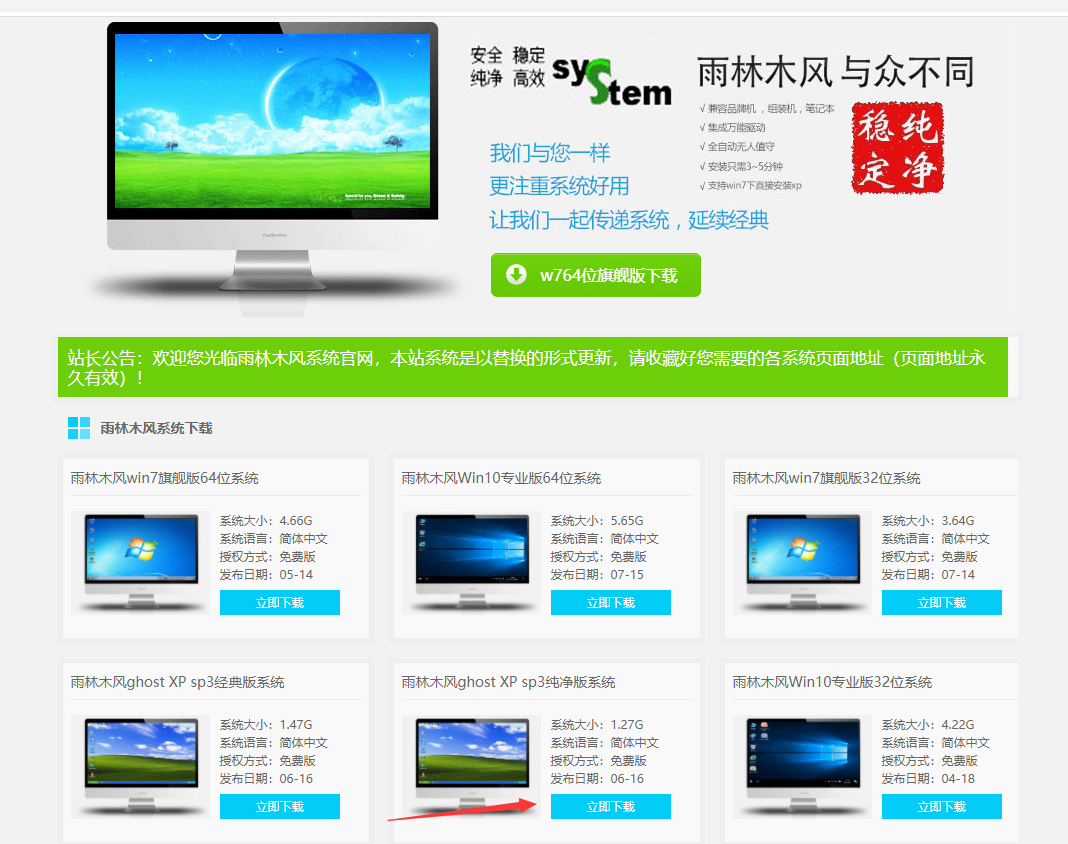
3、弹出界面,选择安装的路径,选择好后,点击“下载”
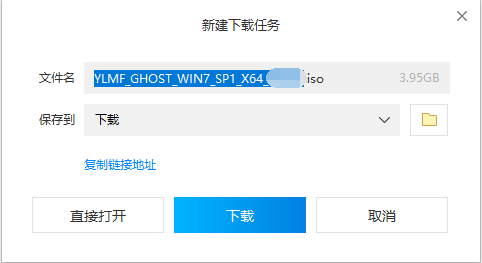
4、下载完成后,查看下载到了本地硬盘上。

5、用winrar解压所下载的“DNGS_GHOST_WIN7_SP1_X64.iso”镜像。
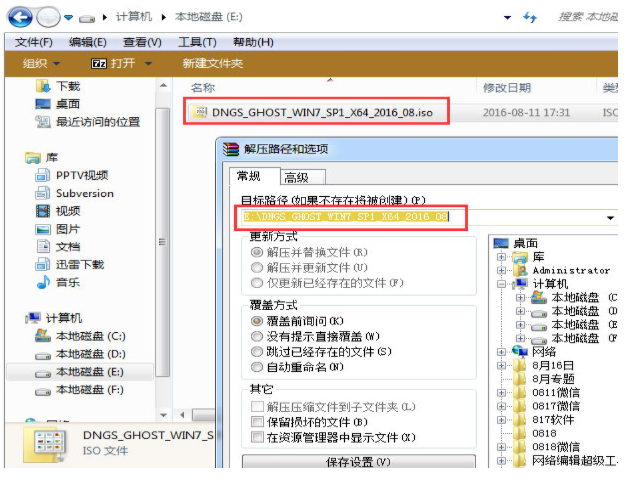
6、解压出来的文件夹内容。
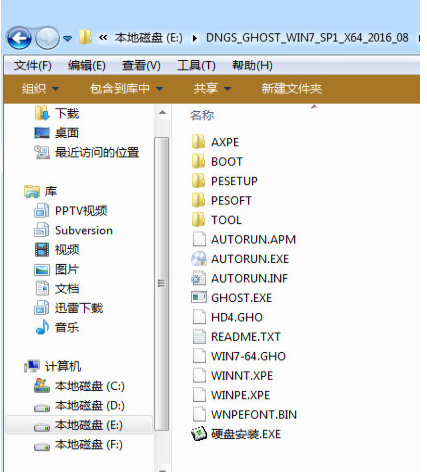
7、把“WIN7-64.GHO”和“硬盘安装.EXE”两个文件剪切到磁盘根目录下,这里选择放在E盘里

8、双击“硬盘安装.EXE”,选择“C盘”(C盘为系统磁盘),插入映像文件WIN7-64.GHO,接着点击执行。

9、选择“执行后”电脑会自动重启,格式化C盘,还原数据。

10、数据还原之后,自动重启,进入驱动安装界面。

11、驱动程序安装完成之后,再次重启,进入全新的Win7精简版64位系统界面。
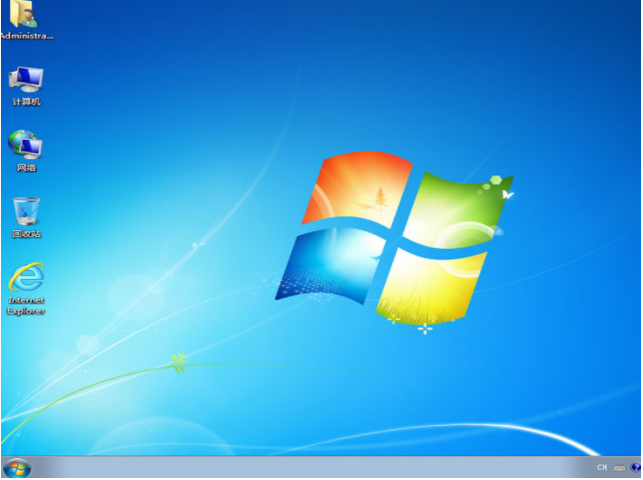
以上便是下载安装win7精简版64位的教程,有需要的小伙伴可以参考这个教程进行下载安装win7哦。
 有用
26
有用
26


 小白系统
小白系统


 1000
1000 1000
1000 1000
1000 1000
1000 1000
1000 1000
1000 1000
1000 1000
1000 1000
1000 1000
1000猜您喜欢
- 打印机错误正在打印处理方法,小编教你..2017/12/04
- 电脑耳机没声音,小编教你怎么解决电脑..2018/05/30
- 小编教你怎么用u盘安装win7系统..2017/10/05
- 小白刷机win7系统教程2022/07/12
- 电脑系统重装win7教程步骤2022/05/06
- win7激活工具64位,小编教你激活工具如..2018/04/02
相关推荐
- 小编教你移动硬盘分区方法..2019/03/13
- 教你如何设置电脑自动关机..2018/11/26
- 文件夹无法删除,小编教你文件夹无法删..2018/09/07
- 如何隐藏ip地址,小编教你隐藏ip地址的..2018/09/06
- 安全选项卡,小编教你文件夹属性没有安..2018/09/26
- win7安装盘制作教程图解2022/06/20

















